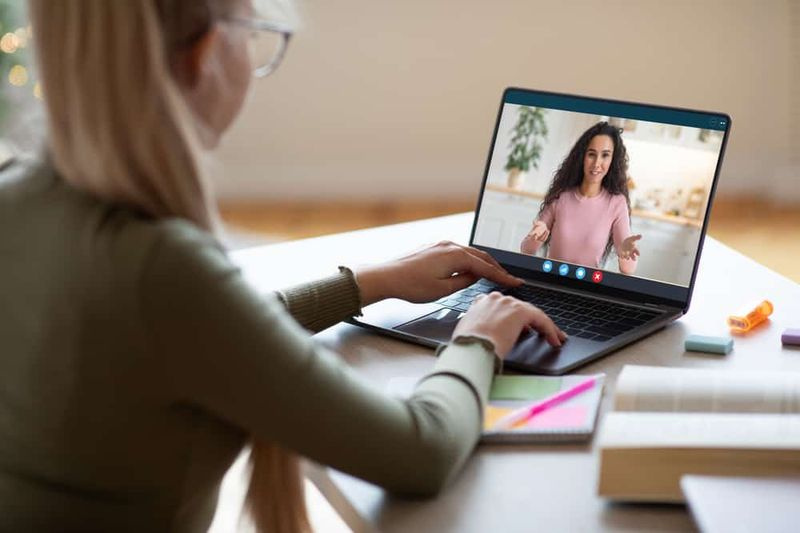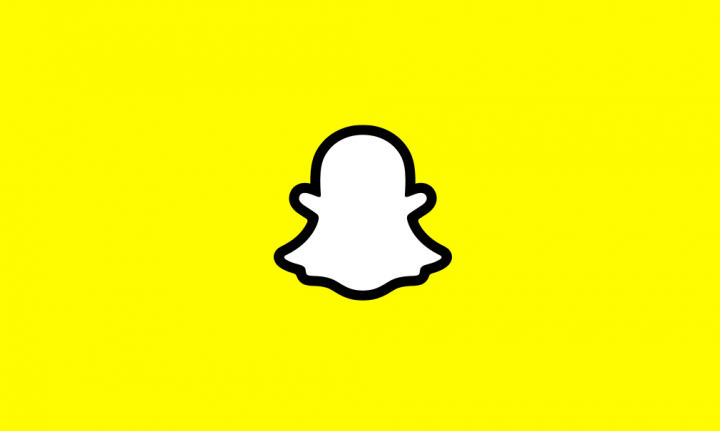Hvordan lage og dele samlinger på Facebook
Facebook la til en ny bokmerkefunksjon for noen år siden i sine nett- og mobilapper. Denne funksjonen, kjent som Lagret, lar folk lagre alt fra lenker, bilder, sider, steder og arrangementer. Det er nyttig når du trenger å huske noe. Etter 4 år blir funksjonen endelig oppdatert. Nå kan du selektivt gruppere elementer fra den lagrede listen i samlinger. Så du kan dele samlinger på Facebook med vennene dine og invitere dem til å bidra.
Les også: Slik aktiverer du Google Assistant for Google Apps
Hvordan lage og dele samlinger på Facebook
Du kan opprette og dele samlinger på Facebook fra både desktopversjonen og appene.
Facebook-nett
- Besøk Facebook og i venstre kolonne klikker du Lagret .
- På din lagret side, du burde se en ny Samlingsknapp . Klikk på den, gi samlingen et navn og du er ferdig.
- Når du har opprettet en samling, går du tilbake til den lagrede listen, så ser du Legge til i samlingen knappen ved siden av hvert element i listen. Klikk på den, velg samlingen du vil legge til varen til, og den vil bli lagt til samlingen.
For å dele en samling med en venn og invitere dem til å legge til elementer, må du også gå til Facebook-apper. Samarbeidsfunksjonen er ennå ikke lagt til i nettgrensesnittet.
Facebook-app
Forsikre deg om at du bruker den oppdaterte Facebook-appen.
- Åpne appen.
- Deretter går du til hamburgerfanen.
- Trykk på Lagret, og på skjermbildet Lagret ser du en Opprett samlingsknapp. Trykk på den, gi samlingen et navn, og du kan begynne å legge til elementer.
Samlinger i Facebook-appen er designet mye bedre enn nettgrensesnittet. Du kan legge til bidragsytere fra samlesiden ved å trykke på Inviter-knappen, og du kan legge til elementer ved å trykke på Legg til elementer-knappen. I applikasjonen kan du legge til elementer fra den lagrede listen og til og med fra utsiden.
Denne funksjonen er ganske nyttig. Den lagrede listen lar deg hente sider og innlegg som interesserer deg, og samlingene lar deg samarbeide med vennene dine hvis du planlegger en begivenhet, for eksempel lunsj.
Les også: Slik deaktiverer du mobildata på WiFi automatisk på Android
Det er definitivt bedre enn å dele lenker og sider gjennom en chattetråd der du hele tiden trenger å bla for å finne noe. Det ser ut til at det ikke er noen grense for hvor mange venner du kan invitere til en samling eller for antall elementer som kan legges til en.